Cari kandungan fail arkib gzip termampat di linux
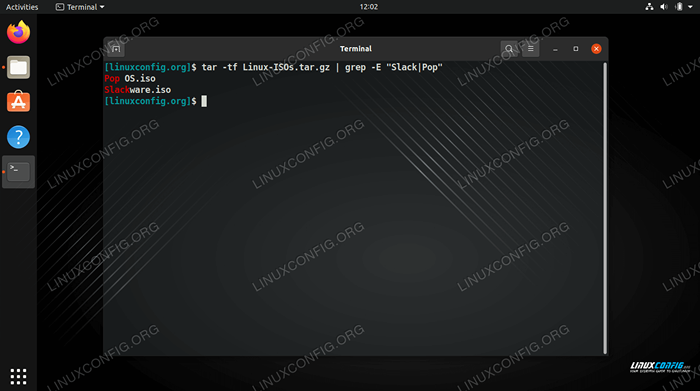
- 3064
- 138
- Noah Torp
Arkib yang dimampatkan dengan gzip mempunyai .tar.Gz atau .TGZ sambungan fail. Cukup mudah untuk mengekstrak kandungan dari fail ini, tetapi bagaimana jika anda hanya memerlukan fail tertentu? Tidak banyak masuk akal dalam mengekstrak beratus -ratus atau beribu -ribu fail dari arkib jika anda hanya mencari beberapa fail.
Mujur. Sebaik sahaja kita mengenal pasti fail yang kita mahu, ada kemungkinan untuk mengekstrak fail dengan sendirinya, dan bukannya mengekstrak setiap fail.
Dalam panduan ini, kami akan menunjukkan cara mencari satu atau berbilang arkib gzip untuk fail tertentu dari kedua -dua baris arahan dan GUI.
Dalam tutorial ini anda akan belajar:
- Cara Mencari Kandungan Arkib GZIP Mampat melalui baris arahan
- Cara Mencari Kandungan Arkib GZIP Mampat melalui GUI
- Cara Mencari Kandungan Pelbagai Arkib GZIP
- Cara mengekstrak fail tertentu dari arkib gzip
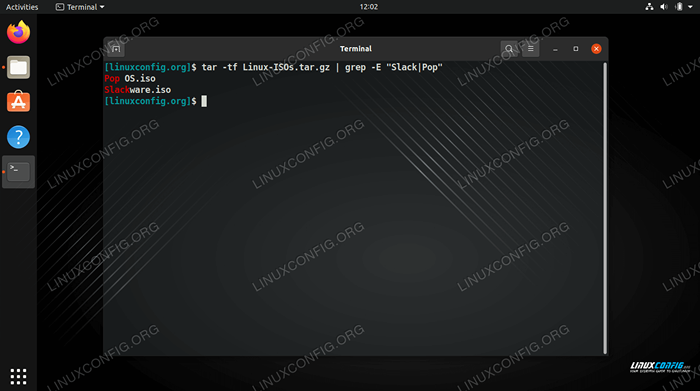 Mencari dua corak nama fail yang berbeza dalam arkib termampat di Linux
Mencari dua corak nama fail yang berbeza dalam arkib termampat di Linux | Kategori | Keperluan, konvensyen atau versi perisian yang digunakan |
|---|---|
| Sistem | Mana -mana distro Linux |
| Perisian | tar, gzip |
| Yang lain | Akses istimewa ke sistem linux anda sebagai akar atau melalui sudo perintah. |
| Konvensyen | # - Memerlukan arahan Linux yang diberikan untuk dilaksanakan dengan keistimewaan akar sama ada secara langsung sebagai pengguna root atau dengan menggunakan sudo perintah$ - Memerlukan arahan Linux yang diberikan sebagai pengguna yang tidak layak |
Cari kandungan arkib gzip melalui baris arahan
Semak beberapa contoh baris arahan di bawah dan cubalah mereka di sistem anda sendiri untuk mengetahui cara mencari fail di dalam arkib GZIP. Sekiranya anda lebih suka menggunakan GUI, anda boleh melangkah ke bahagian seterusnya artikel.
- Untuk menyenaraikan semua kandungan arkib gzip mampat (atau apa -apa jenis fail tar), gunakan
-tpilihan dengan tar. Kami juga memerlukan-fpilihan, kerana kami akan menentukan nama fail tar kami selepas. Ini akan mengembalikan senarai penuh semua fail dan direktori yang tinggal di dalam arkib.$ tar -tf linux -isos.tar.Gz
- Untuk mendapatkan lebih banyak maklumat mengenai fail, seperti saiz, keizinan, pemilik, dan lain -lain, anda boleh menambah
-vpilihan.$ tar -tvf linux -isos.tar.Gz
- Ini cukup mudah, tetapi bagi sesetengah arkib anda berpotensi mempunyai beribu -ribu fail dan direktori untuk menyaring. Untuk mencari fail tertentu, anda boleh memasukkan nama itu ke arahan anda. Sekiranya fail tidak wujud dalam arkib, anda tidak akan menerima apa -apa output yang dikembalikan ke terminal anda.
$ tar -tf linux -isos.tar.GZ Slackware.ISO
- Anda juga boleh menggunakan kad liar dalam carian fail anda, sekiranya anda ingin mencari corak tertentu.
$ tar -tf linux -isos.tar.gz *.ISO
- Anda juga boleh paip
tar -tfperintah kepada grep. Ini mungkin sedikit lebih baik, kerana Grep akan mencari sebarang fail yang sesuai dengan rentetan carian anda, dan bukannya hanya memadankan nama fail keseluruhan. Perhatikan bahawa-ipilihan dalam arahan grep kami hanya menjadikan kes carian tidak sensitif.$ tar -tf linux -isos.tar.Gz | grep -i lelaki
- Atau kita boleh mencari beberapa fail yang berbeza pada masa yang sama, dengan menggunakan sintaks perintah berikut dengan grep.
$ tar -tf linux -isos.tar.Gz | Grep -e "Slack | Pop"
- Pilihan lain yang kami ada ialah menggunakan editor teks vim untuk melayari kandungan arkib gzip yang dimampatkan.
$ vim linux-isos.tar.Gz
- Cara paling mudah untuk mencari pelbagai arkib gzip sekaligus adalah dengan utiliti zgrep, yang pada dasarnya hanya grep untuk arkib termampat. Contoh berikut dapat menentukan bahawa fail yang sepadan dengan corak "ubuntu" berada di dalam
Berasaskan Debian.tar.GzArkib fail.$ zgrep ubuntu *.Gz
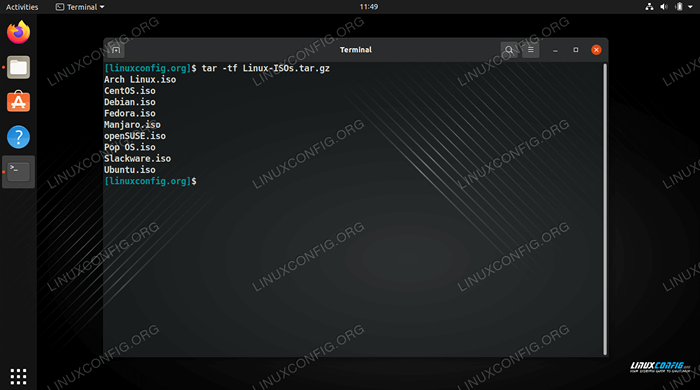 Menyenaraikan semua kandungan arkib yang dimampatkan
Menyenaraikan semua kandungan arkib yang dimampatkan 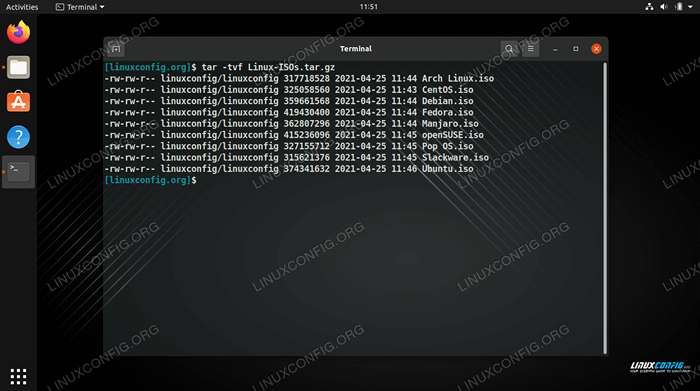 Menyenaraikan semua kandungan arkib yang dimampatkan, bersama dengan butiran fail tambahan
Menyenaraikan semua kandungan arkib yang dimampatkan, bersama dengan butiran fail tambahan 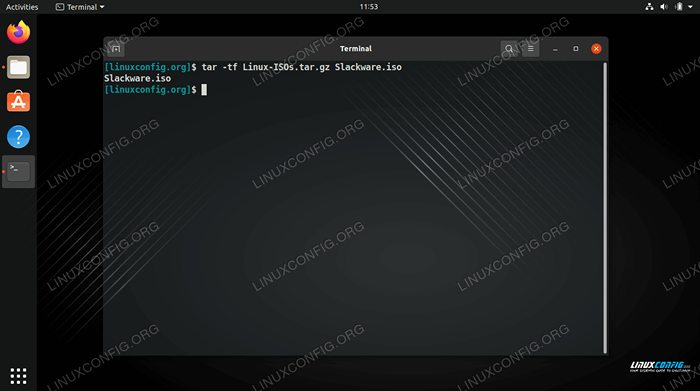 Mencari arkib gzip mampat untuk fail tertentu
Mencari arkib gzip mampat untuk fail tertentu 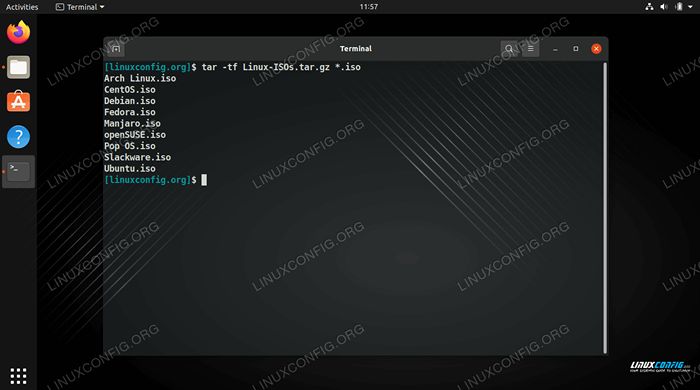 Mencari arkib termampat untuk corak nama fail
Mencari arkib termampat untuk corak nama fail 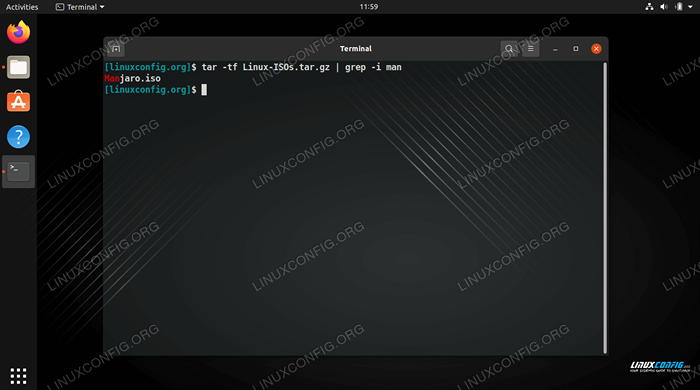 Menggunakan arahan grep untuk mencari corak nama fail dalam arkib termampat
Menggunakan arahan grep untuk mencari corak nama fail dalam arkib termampat 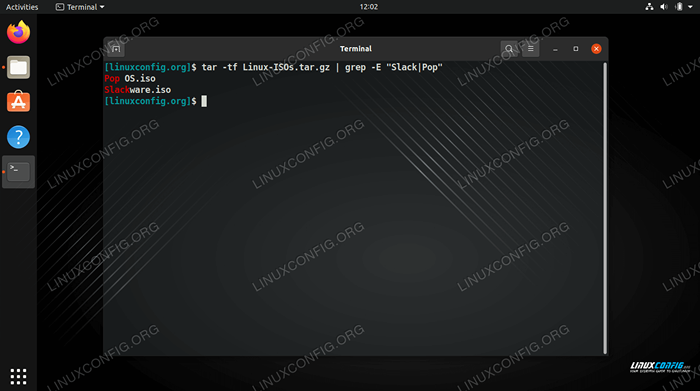 Mencari dua corak nama fail yang berbeza dalam arkib yang dimampatkan
Mencari dua corak nama fail yang berbeza dalam arkib yang dimampatkan 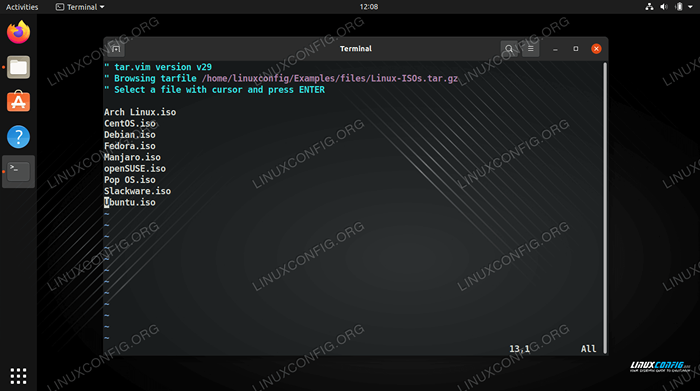 Melayari kandungan arkib yang dimampatkan dengan editor teks VIM
Melayari kandungan arkib yang dimampatkan dengan editor teks VIM 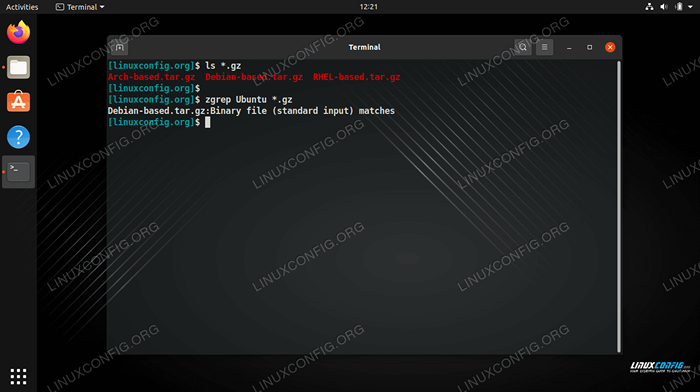 Menggunakan Utiliti Zgrep untuk mencari pelbagai arkib termampat untuk corak nama fail
Menggunakan Utiliti Zgrep untuk mencari pelbagai arkib termampat untuk corak nama fail Sebaik sahaja anda telah mengenal pasti fail yang anda ingin ekstrak, anda boleh mengekstrak fail tertentu dari arkib gzip.
$ tar xvf berasaskan debian.tar.Gz Ubuntu.ISO
Ini mestilah semua arahan yang anda perlukan untuk mencari satu atau berbilang arkib mampat gzip untuk fail tertentu, atau corak penamaan. Terdapat lebih banyak kaedah yang tersedia daripada yang kami disenaraikan di sini, tetapi kami mendapati ini menjadi yang paling mudah dan paling berkesan semasa menguji. Lihat bahagian di bawah jika anda juga ingin belajar bagaimana mencari arkib GZIP dari GUI.
Cari kandungan Arkib GZIP melalui GUI
Membuka dan melayari Arkib GZIP melalui GUI akan berubah sedikit, bergantung kepada persekitaran desktop yang telah anda pasang, atau apa yang anda jalankan oleh Linux. Walau bagaimanapun, semua pemasangan moden Linux pasti akan mempunyai program lalai yang boleh membuka arkib tar termampat, termasuk arkib gzip.
Semak imbas ke mana anda mempunyai arkib termampat anda yang disimpan, kemudian klik dua kali fail untuk membukanya, atau klik kanan pada fail dan pilih untuk membukanya dengan Pengurus Arkib Sistem anda.
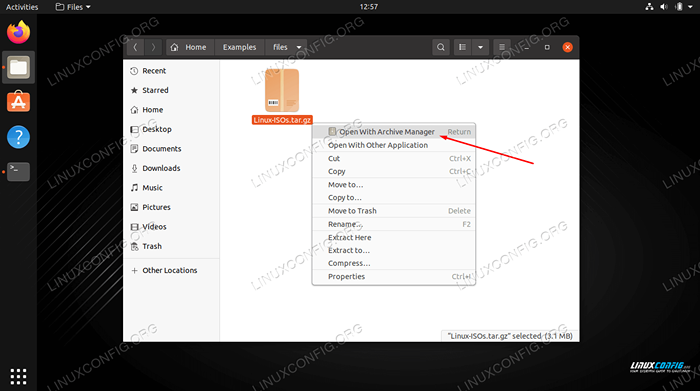 Membuka Arkib Mampat melalui GUI
Membuka Arkib Mampat melalui GUI Sebaik sahaja arkib dibuka, anda mengklik kaca pembesar (atau namun anda cari ikon diwakili) dan taipkan sebahagian daripada nama fail untuk mencari apa yang anda mahukan.
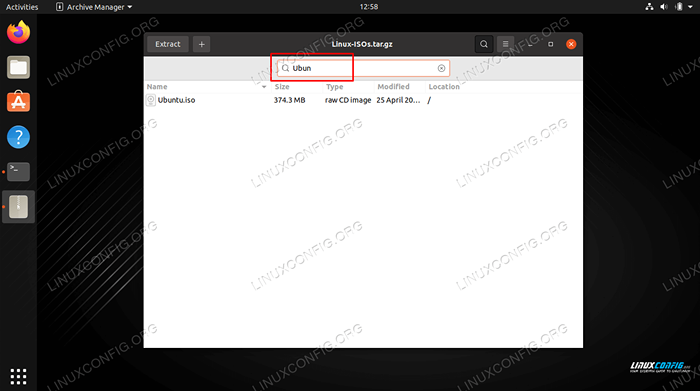 Menentukan corak carian di Pengurus Arkib GUI
Menentukan corak carian di Pengurus Arkib GUI Pemikiran penutupan
Dalam panduan ini, kita melihat bagaimana untuk mencari kandungan arkib gzip termampat. Ini termasuk kaedah baris arahan yang boleh mencari fail tertentu atau corak. Kami juga belajar bagaimana mencari pelbagai arkib termampat pada masa yang sama. Akhir sekali, kita melihat bagaimana fungsi yang sama dapat dicapai dengan pengurus arkib GUI. Contoh -contoh ini akan membantu anda dengan cepat mengenal pasti dan mengekstrak sebarang fail atau set fail dari arkib termampat.
Tutorial Linux Berkaitan:
- Cara mengekstrak fail tar pada linux
- Perkara yang hendak dipasang di Ubuntu 20.04
- Cara Gunung ISO di Linux
- Cara membuat dan memanipulasi arkib tar menggunakan python
- Panduan Pemula untuk Mampatan dengan XZ di Linux
- Fail Konfigurasi Linux: 30 teratas yang paling penting
- Cara membuat arkib yang disulitkan dengan tar dan gpg
- Perkara yang perlu dilakukan setelah memasang ubuntu 20.04 Focal Fossa Linux
- Perintah Linux Asas
- Perintah Linux: Top 20 Perintah Paling Penting yang Anda Perlu ..

